YouTube võimaldab teil pilte videoplatvormi profiilile panna. Vaikimisi imporditakse pildid teie Google'i kontolt. See tähendab, et oma kanali foto muutmiseks peate muutma pilti, mis kuvatakse teistes ettevõtte teenustes, näiteks Gmailis.
Faile on võimalik kasutada JPG, BMP, PNG või GIF vormingus (ilma animatsioonita). Google soovitab kasutada ruudukujulist eraldusvõimet 800 × 800 pikslit, kuigi lubatud on ka muud suurused. Kuulsusi, alastust, kunstiteoseid või autoriõigusi sisaldavad pildid pole lubatud. Järgmises õpetuses vaadake, kuidas oma YouTube'i profiili avatari paigutada või muuta.
YouTube ei tööta Chrome'is? Vaadake 5 võimalikku viisi lahendamiseks

Siit saate teada, kuidas muuta oma YouTube'i kanali profiilipilti. Foto: Rodrigo Fernandes / TechTudo
Kas soovite osta mobiiltelefone, telereid ja muid sooduskaupu? Tutvuge TechTudo võrdlusega
1. samm. Juurdepääs YouTube'i veebisaidile ja vajadusel logige sisse oma kontole. Seejärel kontrollige ekraani paremas ülanurgas oma praegust avatari. Ilmuvas menüüs avage "Minu kanal";
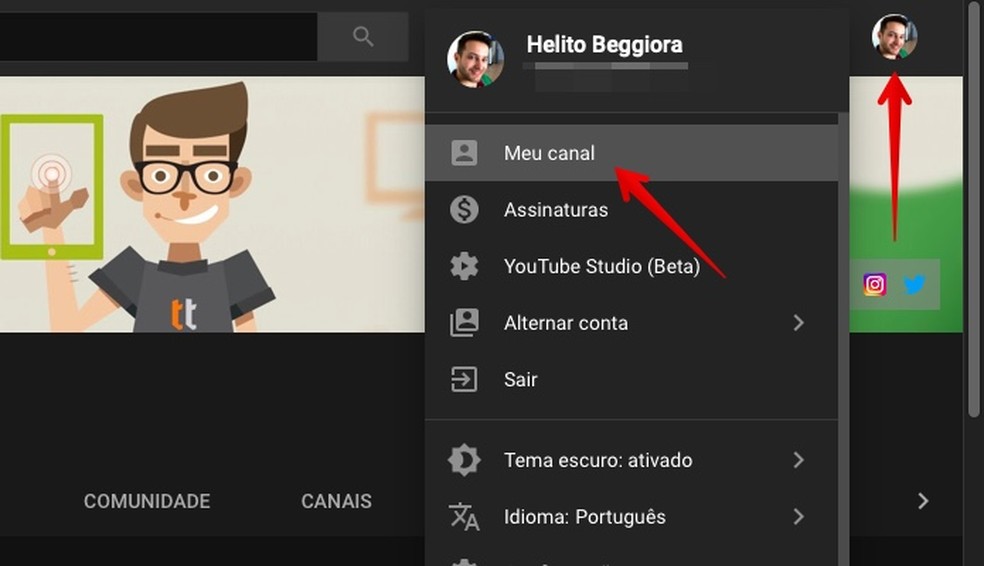
Juurdepääs oma YouTube'i kanali fotodele: Reproduo / Helito Beggiora
2. samm. Viige hiirekursor praeguse profiilipildi kohale ja valige kaamera ikoon;
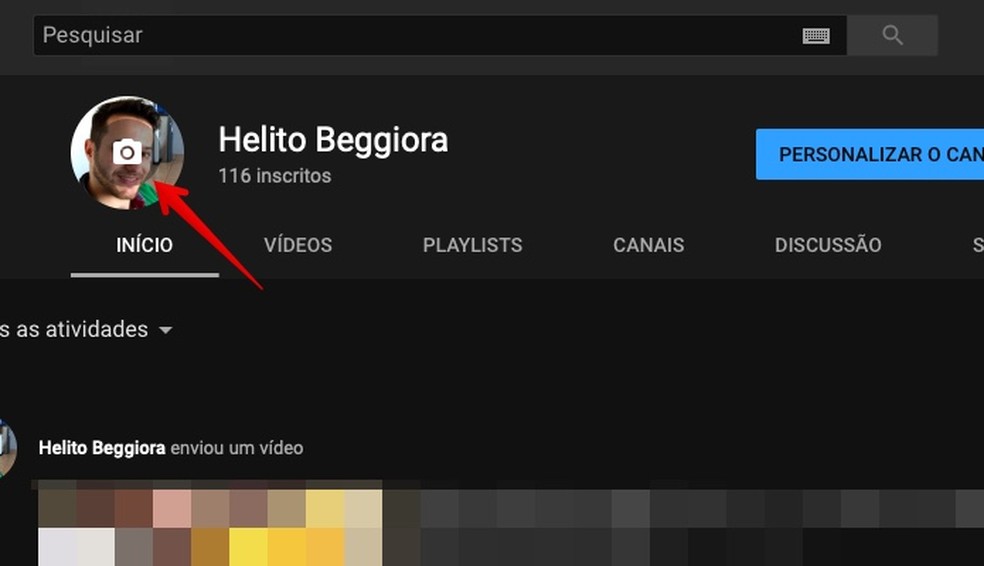
Muutke oma YouTube'i profiilifotot Foto: Reproduo / Helito Beggiora
3. samm. Hoiatusteade annab teada, et teie profiilifoto imporditi teie Google'i kontolt. Jätkamiseks vajutage nuppu "Redigeerimine";
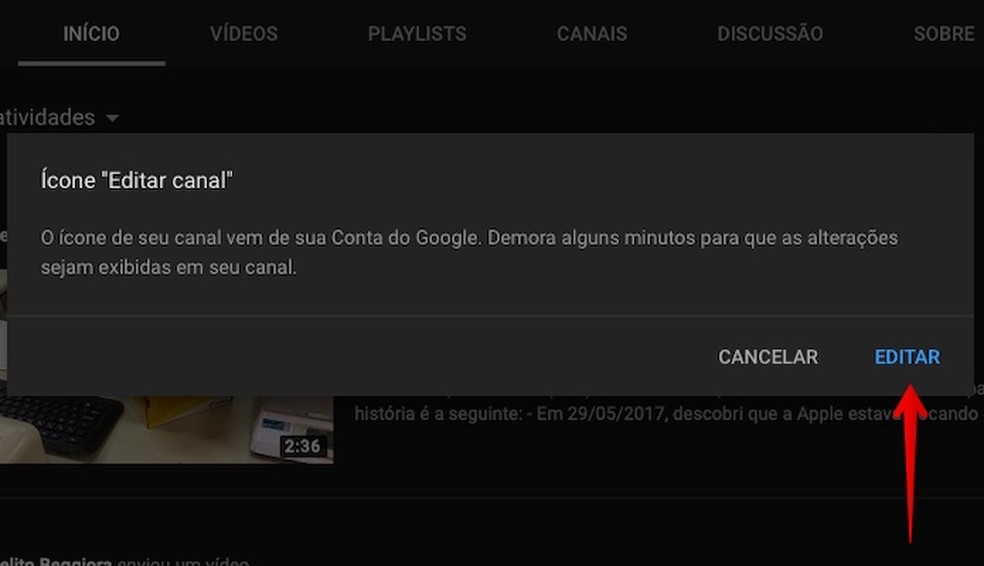
Foto jätkamiseks klõpsake kuvatud nuppu. Foto: Reproduo / Helito Beggiora
4. samm. Lõpuks valige soovitud foto. Võite oma arvutis salvestatud pildi üleslaadimiseks valida pildi oma Google'i fotogaleriist või vajutada nuppu "Laadi foto üles".
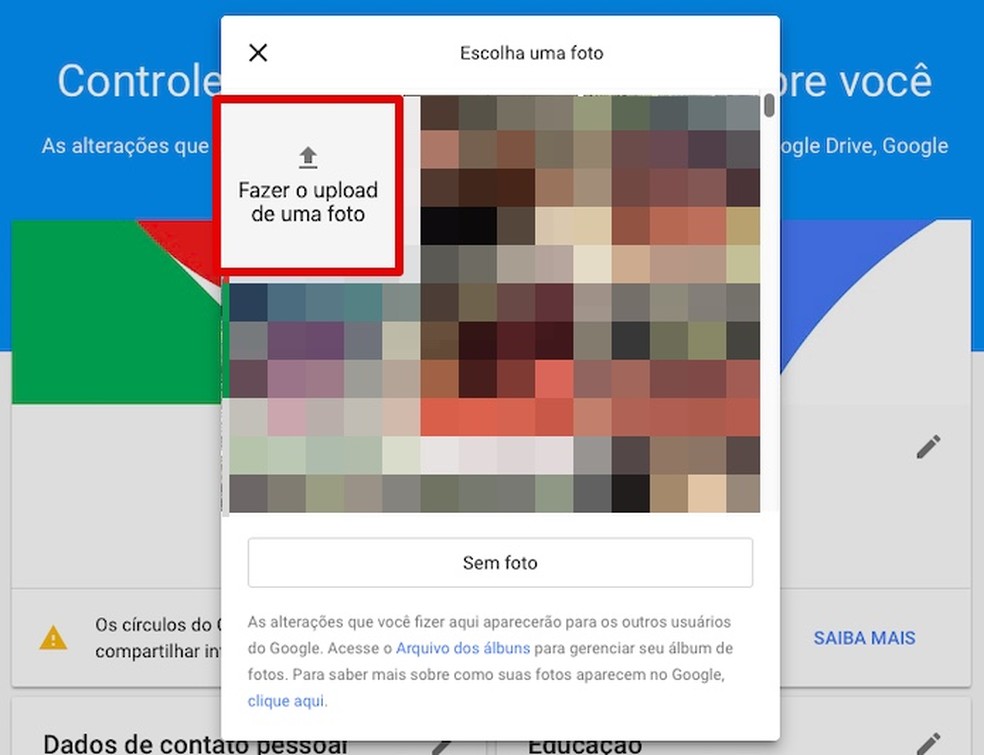
Muutke oma Google'i konto profiilifoto fotot: Reproduo / Helito Beggiora
Valmis! Kasutage näpunäiteid oma kanalifotode kohandamiseks YouTube'is.
Kuidas alla laadida YouTube'i videoid macOS-iga? Esitage TechTudo foorumis küsimusi.

YouTube'i rakenduse sulgemine ja video kuulamise jätkamine
